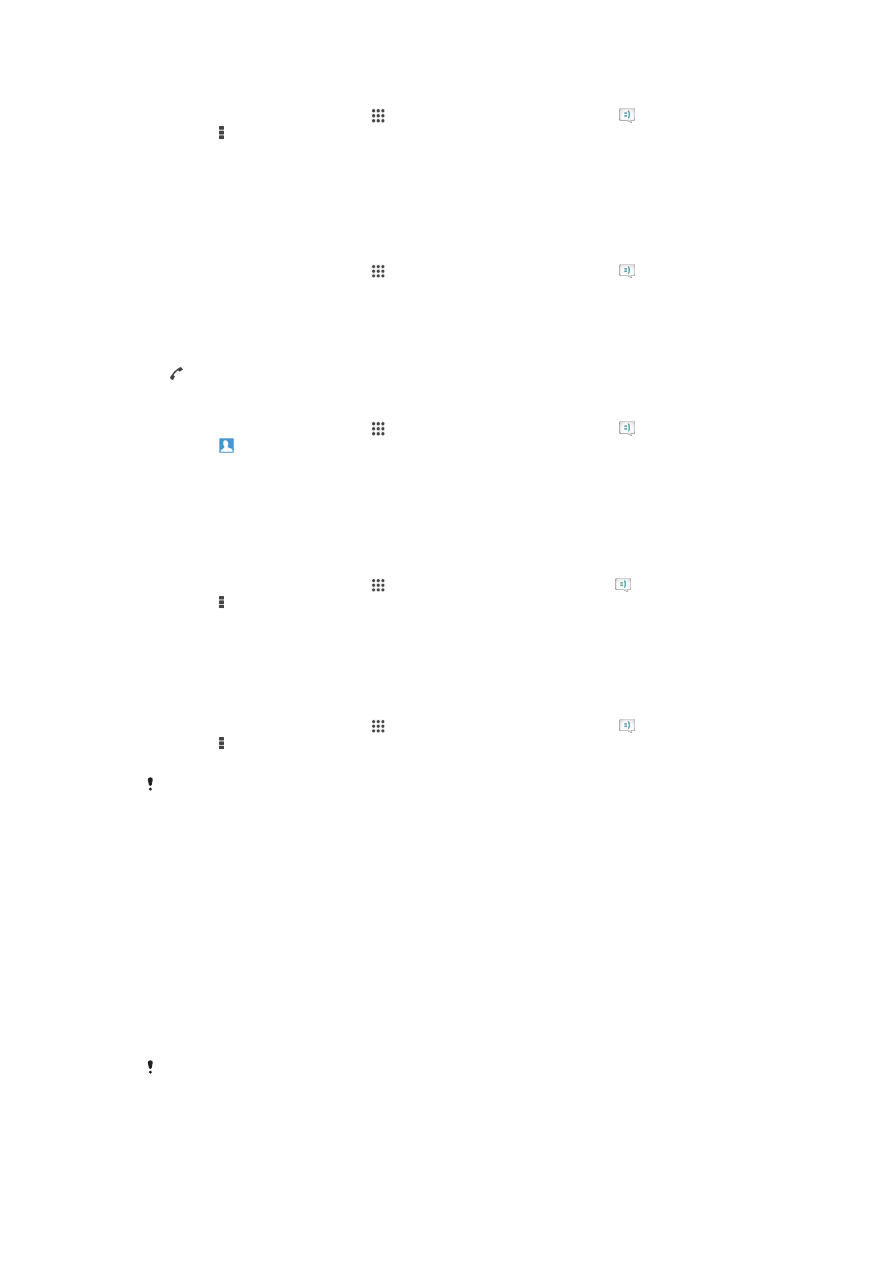
Mensajería instantánea y chat de vídeo
Puede utilizar la aplicación de mensajería instantánea y chat de vídeo Google
Hangouts™ en su dispositivo para chatear con amigos que también usen esta
aplicación en ordenadores y dispositivos Android™, entre otros. Puede convertir
cualquier conversación en una videollamada con varios participantes y, además, puede
enviar mensajes a amigos, aunque estén desconectados. También puede ver y
compartir fotos fácilmente.
Antes de comenzar a utilizar Hangouts™, asegúrese de tener conexión a Internet y una
cuenta de Google™. Visite http://support.google.com/hangouts y haga clic en el enlace
"Hangouts en su dispositivo Android" para obtener más información detallada sobre
cómo utilizar esta aplicación.
La función de videollamada solo funciona en dispositivos que tengan una cámara frontal.
57
Esta es una versión para Internet de esta publicación. © Imprimir sólo para uso privado.
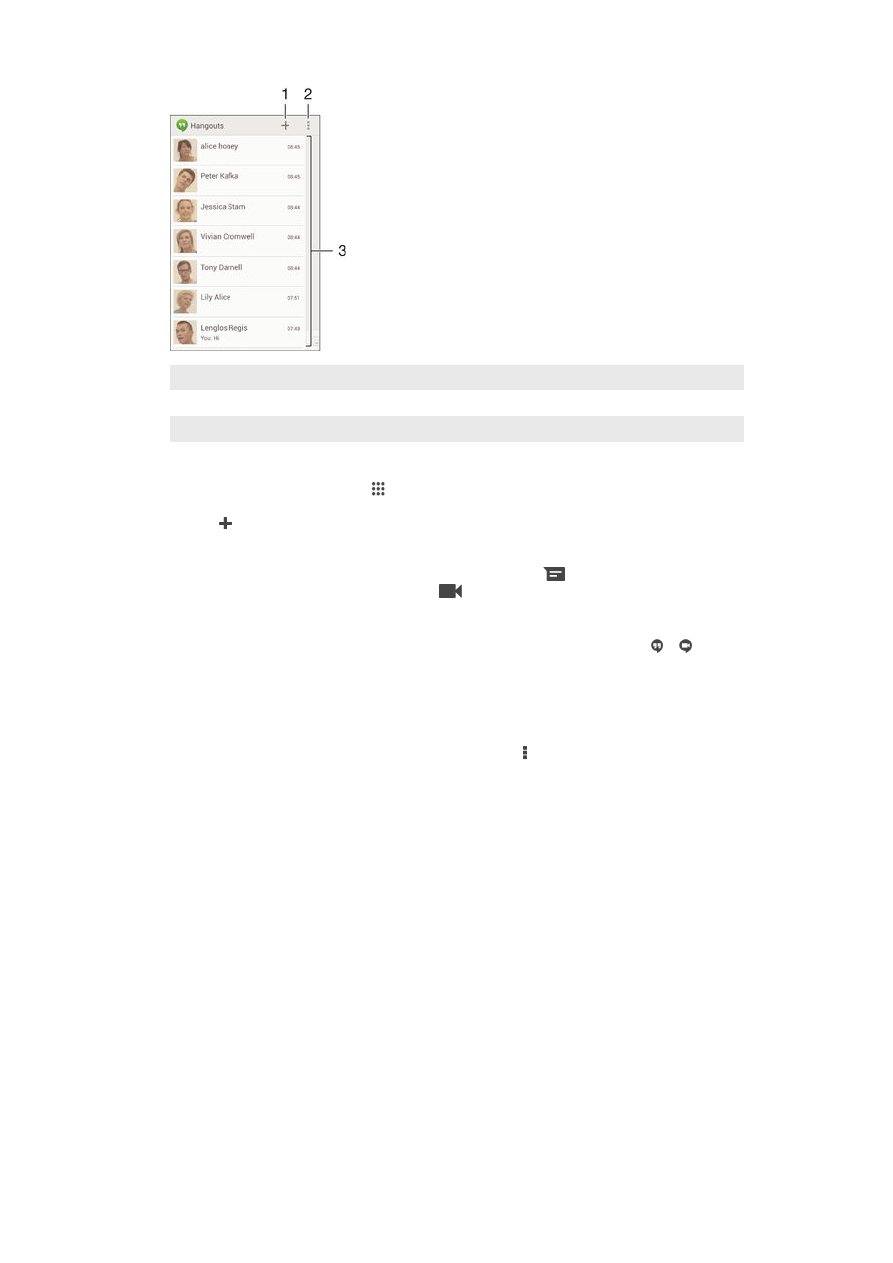
1
Iniciar un nuevo chat o una llamada de vídeo.
2
Opciones.
3
Lista de contactos.
Para enviar un mensaje instantáneo o una videollamada
1
En la Pantalla de inicio, puntee .
2
Busque y puntee
Hangouts.
3
Puntee y, a continuación, introduzca el nombre de un contacto, su dirección de
correo electrónico, número de teléfono o nombre de círculo y seleccione la
entrada pertinente de la lista propuesta.
4
Para iniciar una sesión de mensajería instantánea, puntee
.
5
Para iniciar una llamada de vídeo, puntee
.
Para responder a un mensaje de chat o unirse a una llamada de vídeo
1
Cuando alguien se ponga en contacto con usted en
Hangouts, aparecerá o
en la barra de estado.
2
Arrastre la barra de estado hacia abajo y, a continuación, puntee el mensaje o la
llamada de vídeo para comenzar a chatear.
Para obtener más información acerca de Hangouts™
•
Cuando la aplicación Hangouts™ esté abierta, puntee y, a continuación,
Ayuda.
58
Esta es una versión para Internet de esta publicación. © Imprimir sólo para uso privado.